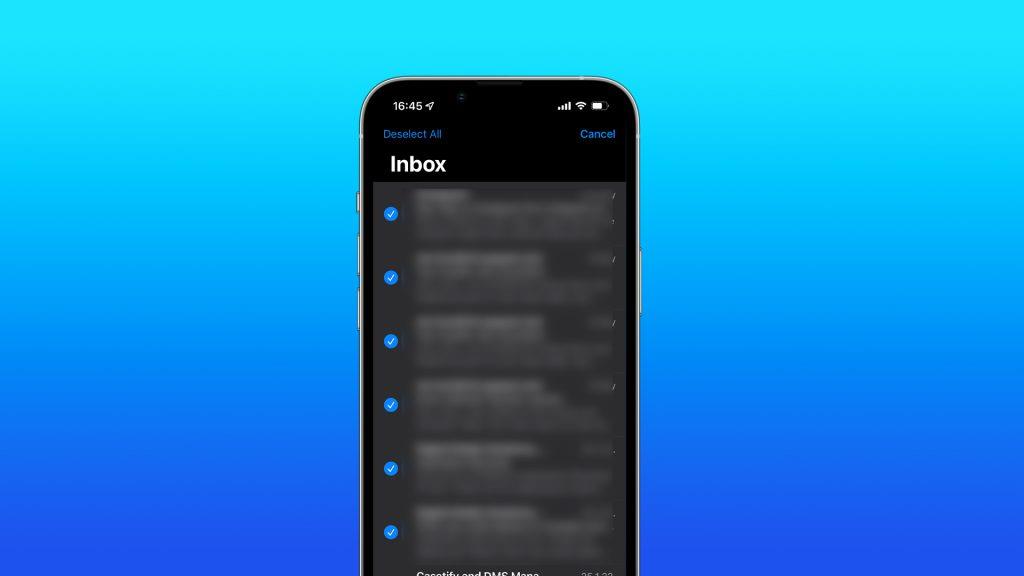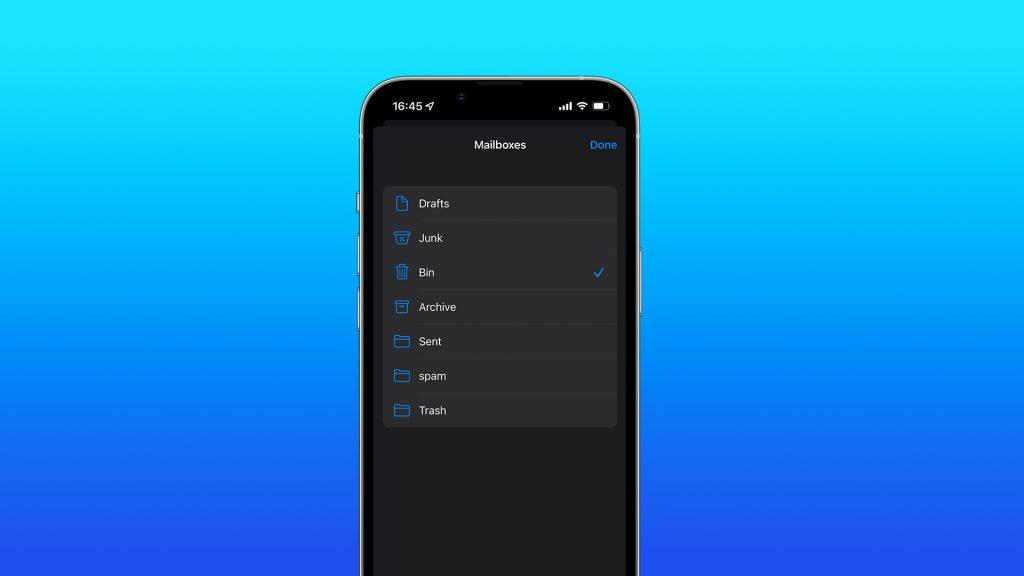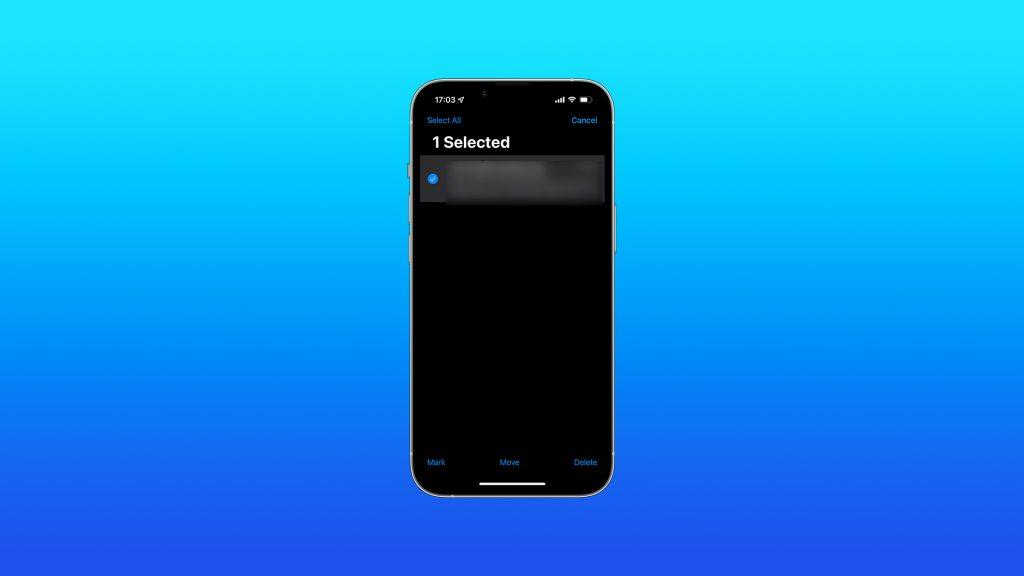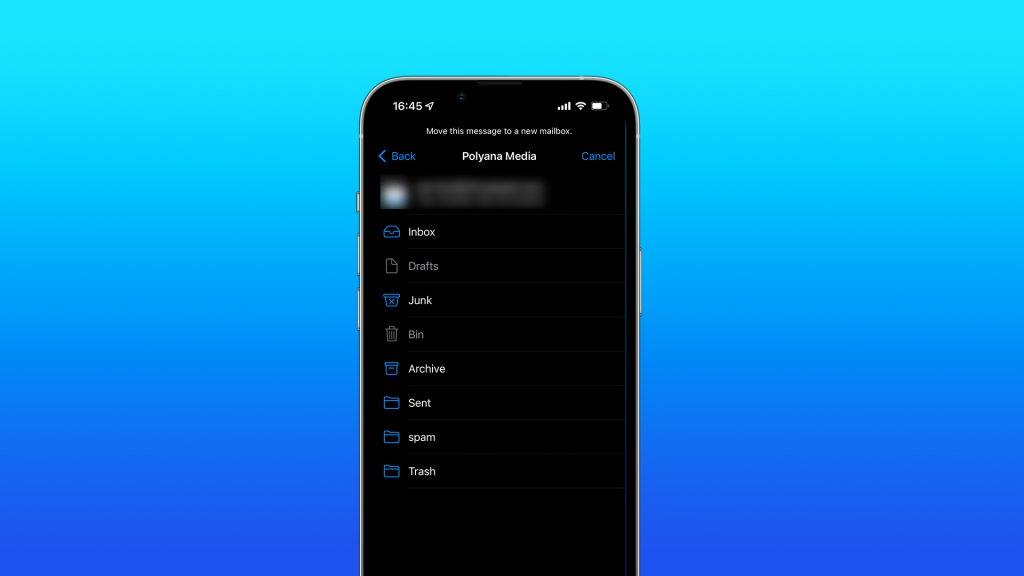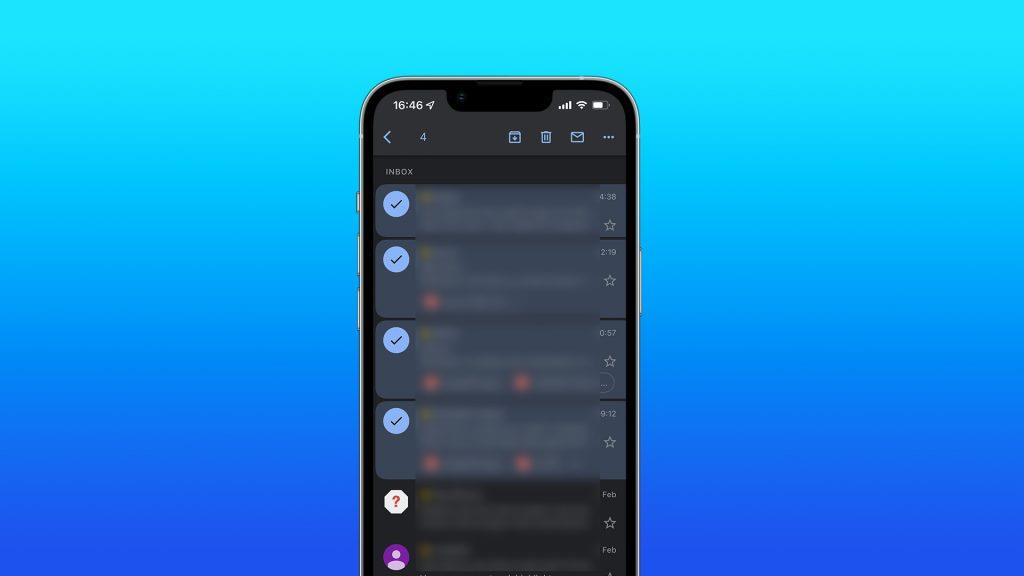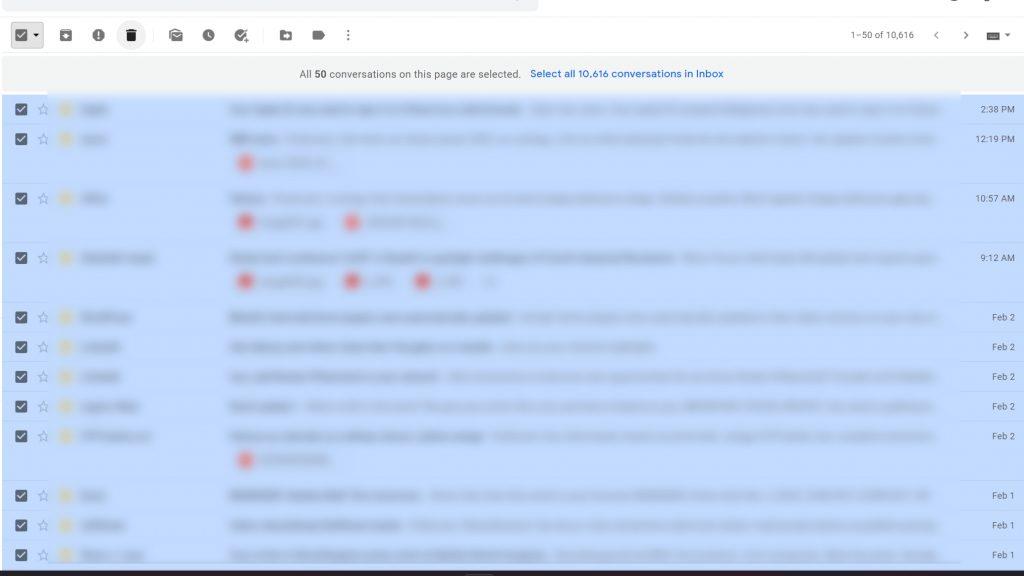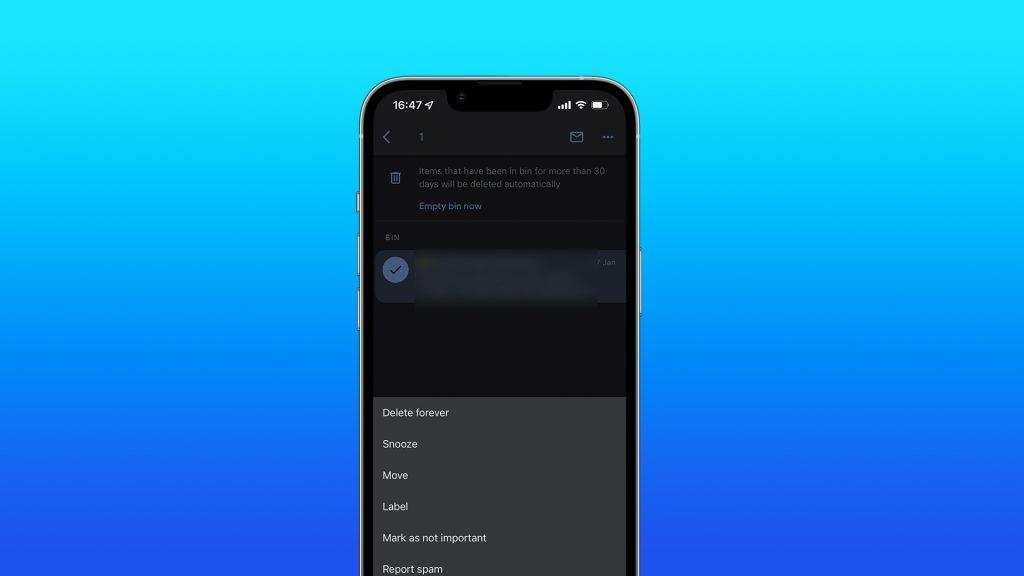Tener demasiados correos electrónicos en su bandeja de entrada puede ser abrumador. El correo relacionado con el trabajo, los mensajes personales y esas molestas promociones conforman un archivo vasto y desordenado de su comunicación con el mundo. Naturalmente, querrás ponerlo en orden de vez en cuando. Y la mejor forma de organizar el buzón de tu iPhone es eliminando los correos innecesarios.
También puede volverse radical y eliminar todos los correos electrónicos de la aplicación Mail por completo. Hay algo liberador en mirar una lista vacía de correos electrónicos en tu teléfono. Al menos ya no será desordenado. Entonces, si te has decidido por esa medida, te mostraremos cómo hacerlo en este artículo. Solo asegúrese de reservar algunos correos electrónicos importantes porque probablemente no quiera eliminar todo de su buzón.
Cómo eliminar todo el correo de la aplicación Mail en iPhone
- Abre la aplicación Correo.
- Vaya a Bandeja de entrada > Editar .
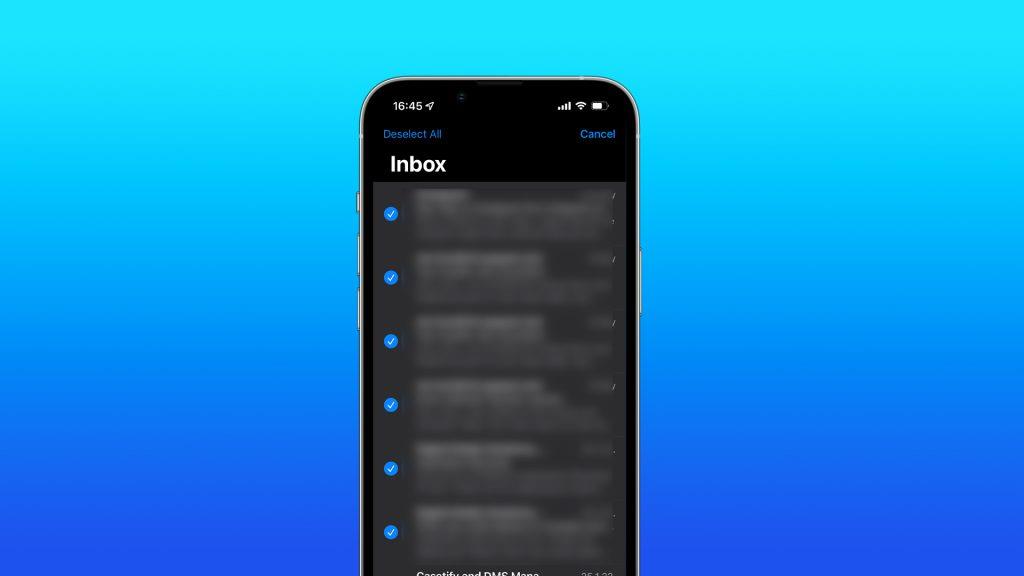
- Elija Seleccionar todo y toque Papelera .
Ahora que ha movido todos sus correos electrónicos no deseados a la papelera, es hora de eliminarlos permanentemente de su iPhone. Sin embargo, la sección Papelera de la aplicación Correo no está visible de inmediato para la mayoría de los usuarios. Entonces, primero tendremos que acceder a él y luego tomar más medidas desde allí. Así es como se muestra la carpeta Bin en la aplicación de correo de iPhone:
- Abre la aplicación Correo.
- Vaya a la pantalla Buzones y toque Editar .
- Si Bin no está disponible en la lista de buzones, toque Agregar buzón...
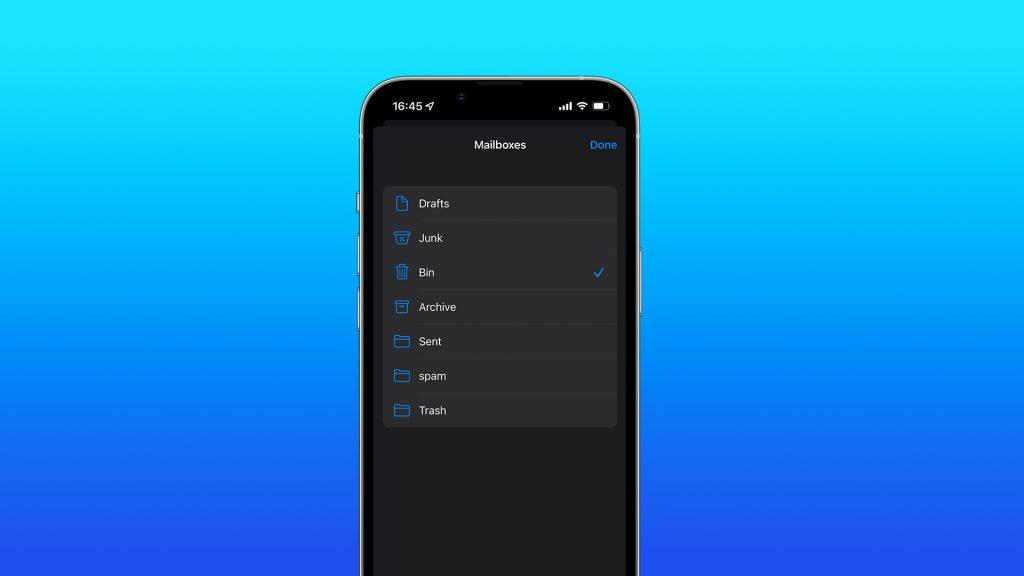
- Seleccione Papelera y toque Listo .
La carpeta Papelera ahora estará disponible en la lista de buzones y podrá acceder fácilmente a ella para eliminar correos electrónicos de forma permanente o restaurarlos. Si desea eliminar los correos electrónicos de Bin para siempre, siga estos pasos:
- Abre la aplicación Correo.
- Vaya a la pantalla Buzones y abra Papelera .
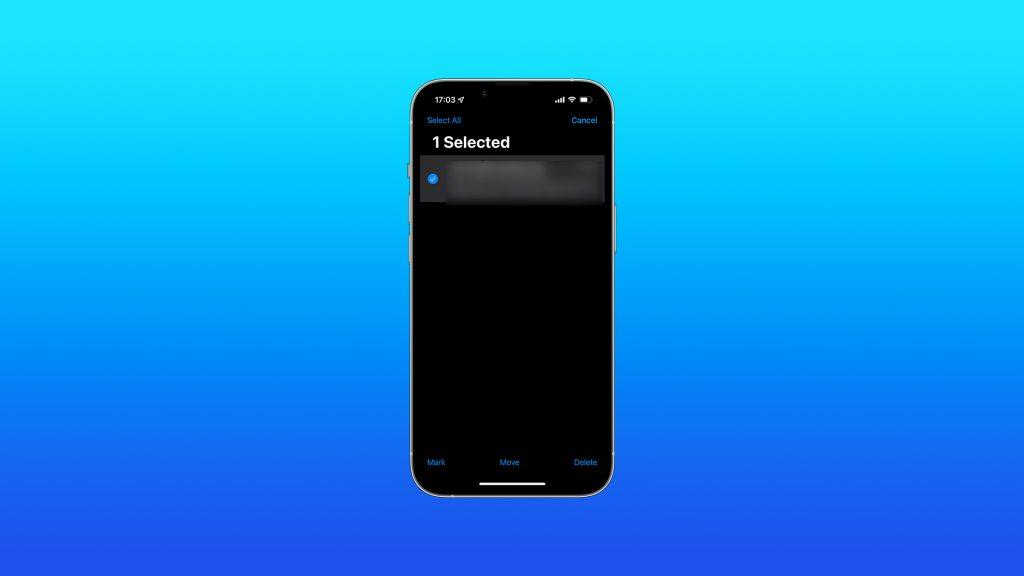
- Toque Editar y seleccione los correos electrónicos que desea eliminar.
- Presiona Eliminar .
Ahora los correos electrónicos que seleccionó se eliminan de forma permanente. Sin embargo, tenga cuidado, porque una vez que los elimine de la papelera, ahora podrá recuperarlos. Por lo tanto, asegúrese de no eliminar algo que no desea.
Cómo restaurar correos electrónicos eliminados en la aplicación Mail
Ahora sabe cómo eliminar correos electrónicos de la aplicación Correo en su iPhone. Pero en caso de que haya cambiado de opinión, no es demasiado tarde para recuperar los correos electrónicos que eliminó accidentalmente. Dado que estos correos electrónicos todavía están en la papelera, no los eliminó de forma permanente como mencioné antes. Aquí se explica cómo restaurar correos electrónicos desde la carpeta Bin:
- Abre la aplicación Correo.
- Vaya a la pantalla Buzones y abra Papelera .
- Toque Editar y seleccione los correos electrónicos que desea restaurar.
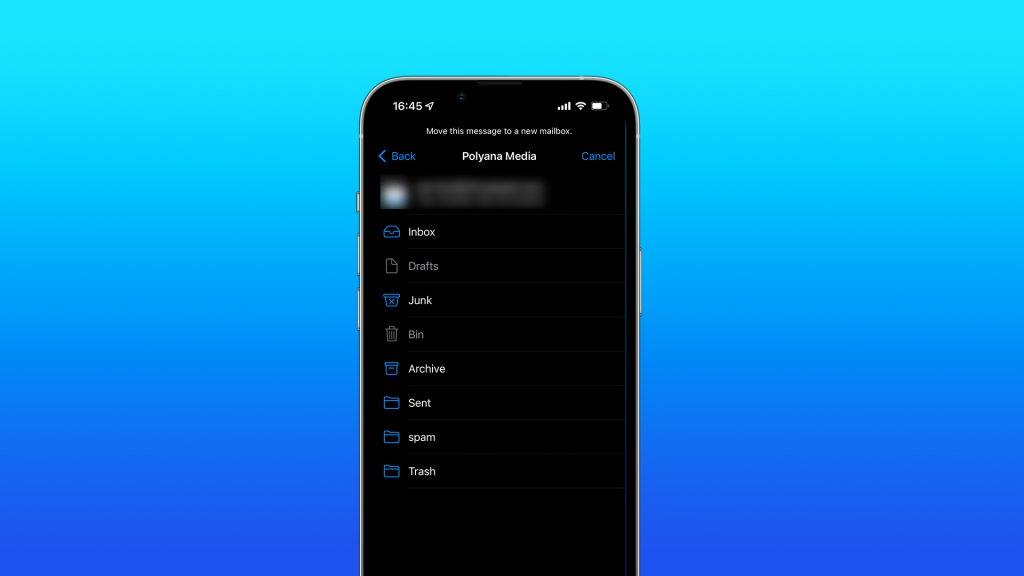
- Toque Mover y seleccione Bandeja de entrada .
Cómo eliminar correo de Gmail en iPhone
Aunque la aplicación Mail de Apple es el cliente de correo electrónico predeterminado en el iPhone, muchas personas aún prefieren Gmail . Y por una buena razón, si me preguntas, la aplicación Gmail está mejor diseñada y ofrece más funciones que la opción de Apple. Además, solo es natural usar Gmail, si estás al menos parcialmente dentro del ecosistema de Google.
Pero Gmail carece de una opción importante que tiene la aplicación Mail. Y esa es la capacidad de eliminar todos los correos electrónicos a la vez. Eso no significa que no puedas vaciar por completo tu bandeja de entrada de Gmail , pero todo el proceso es menos conveniente y requiere más tiempo que con el correo de Apple.
Eliminar uno por uno
La única forma de eliminar correos electrónicos dentro de la aplicación Gmail es eliminarlos uno por uno. Puede que ese no sea el problema si desea eliminar solo algunos correos electrónicos, pero si necesita más que eso, usar la aplicación probablemente no sea la mejor opción. A menos que tenga tiempo y paciencia para seleccionar a mano cientos de correos electrónicos, lo cual dudo sinceramente.
A continuación, le mostramos cómo eliminar correos electrónicos en la aplicación Gmail en su iPhone:
- Abre la aplicación Gmail y asegúrate de estar en Inbox .
- Toque y mantenga presionado un correo electrónico de la lista.
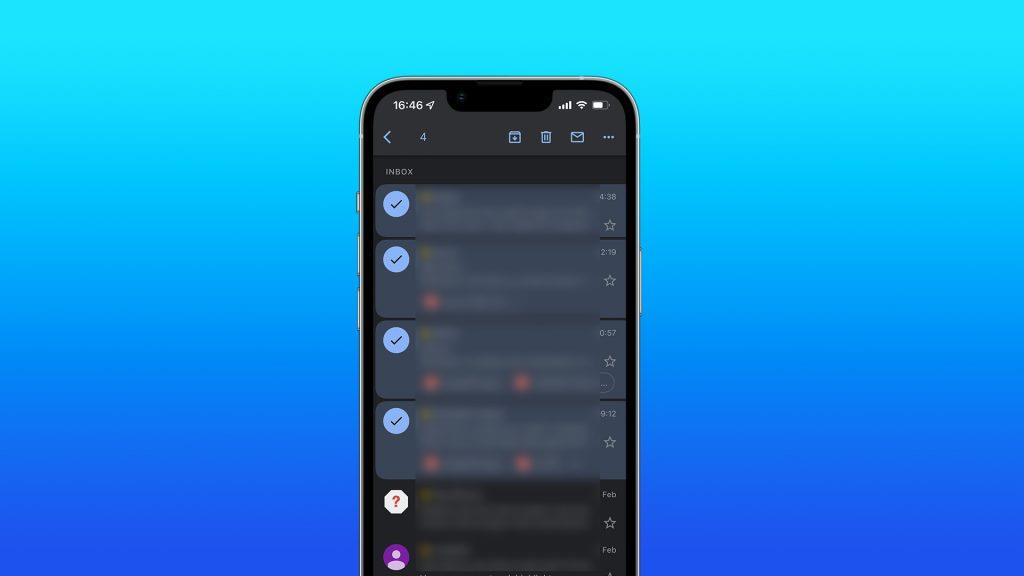
- Ahora, se iniciará el proceso de selección. Seleccione todos los demás correos electrónicos que desea eliminar tocando cada uno.
- Toque el ícono de la papelera para eliminar los correos electrónicos seleccionados.
Eliminar todos los correos electrónicos en su computadora
Por mucho que me gustaría ser diferente de otros artículos que explican lo mismo que estoy explicando aquí, y contarles sobre alguna forma secreta de eliminar todos sus correos electrónicos de la aplicación Gmail, no puedo. Porque no hay manera de hacer eso. Si desea eliminar los correos electrónicos de Gmail de forma masiva, deberá acceder al cliente basado en la web de Gmail en su computadora.
E incluso entonces, no puede vaciar su bandeja de entrada de una sola vez, porque solo puede eliminar 50 correos electrónicos a la vez. Pero eso sigue siendo mejor que tener que seleccionar individualmente cada correo electrónico. Entonces, con todas estas limitaciones en mente, aquí le mostramos cómo eliminar de forma masiva los correos electrónicos de Gmail en su PC o Mac:
- Vaya al cliente basado en web de Gmail .
- Inicie sesión en su cuenta de Google, si aún no lo ha hecho.
- Asegúrate de estar en tu bandeja de entrada .
- Haga clic en el icono de la casilla de verificación en la esquina superior izquierda (debajo de la barra de búsqueda). Esto seleccionará todos los correos electrónicos en la página actual. Dado que Gmail muestra 50 correos electrónicos por página como máximo, seleccionará hasta 50 correos electrónicos.
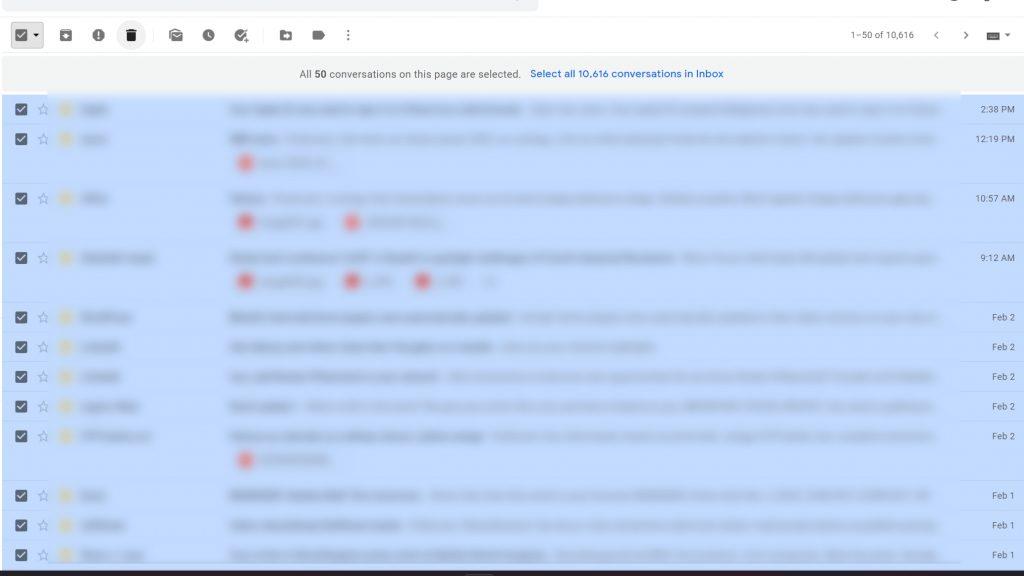
- Toque el ícono de la papelera y todos los correos electrónicos seleccionados se eliminarán (se moverán a la Papelera).
- Repite el proceso tantas veces como necesites.
Una vez que complete esta tarea innecesariamente larga, todos sus correos electrónicos se transferirán a la Papelera. Esto significa que aún no se pierden para siempre, ya que puedes restaurarlos desde la Papelera. O puede eliminarlos permanentemente para asegurarse de que desaparezcan para siempre.
La buena noticia es que, a diferencia de mover correos electrónicos no deseados a la Papelera, se puede vaciar la carpeta Papelera con un solo toque. Y no necesita estar en su computadora, ya que esta opción está disponible en la aplicación. Si desea vaciar la papelera de Gmail, abra la aplicación Gmail , abra el menú de hamburguesas y vaya a Papelera , toque Vaciar papelera . Esto eliminará permanentemente todos los correos electrónicos dentro de la carpeta Papelera.
Si no quieres deshacerte de todo, sino solo de algunos correos electrónicos, también hay una manera. Mientras está en la Papelera, toque y mantenga presionado el correo electrónico que desea eliminar, toque el menú de tres puntos en la esquina superior derecha y elija Eliminar para siempre .
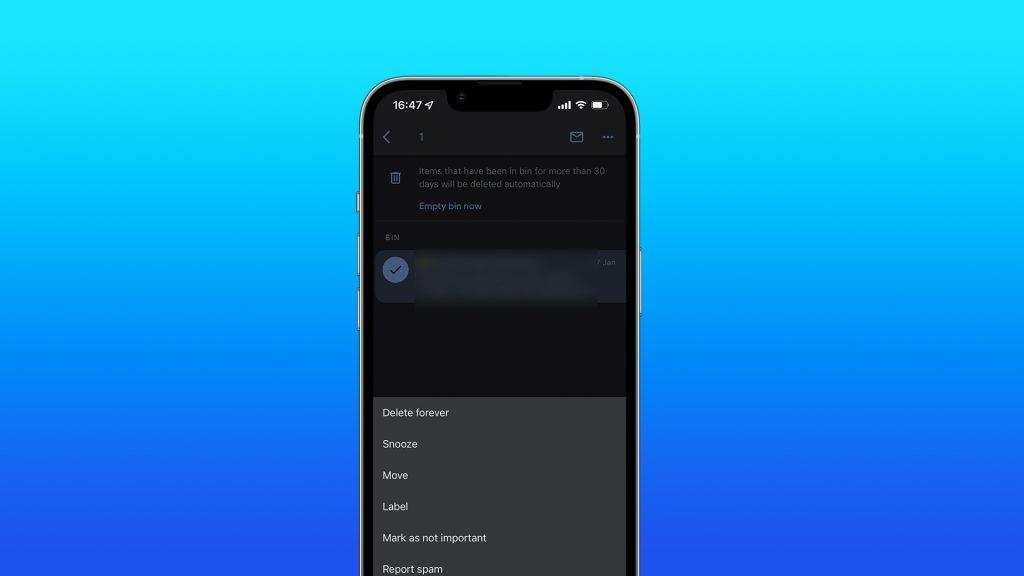
El proceso es similar si desea recuperar correos electrónicos de la carpeta Papelera . Simplemente toque y mantenga presionado el correo electrónico que desea restaurar, toque el menú de tres puntos en la esquina superior derecha y elija Mover . Seleccione Bandeja de entrada y traerá los correos electrónicos eliminados a su Bandeja de entrada.
Eso es todo. Ahora sabe todo lo que necesita para administrar, eliminar y restaurar correos electrónicos en su iPhone. Ya sea que esté utilizando la aplicación Mail o Gmail. Si tiene algún comentario, pregunta o tal vez conoce alguna forma más eficiente de deshacerse del correo de su iPhone, no dude en hacérnoslo saber en los comentarios a continuación.